
El nuevo sistema operativo de Windows, que promete unificar todas las plataformas para conseguir que todas las apps sean globales, e incluso poder permitir en lo relativo a los videojuegos, un online multiplataforma como el
Fable Legends. Además, Microsoft pretende que todos los usuarios de Windows 7 insatisfechos con la interfaz metro de Windows 8, pasen al nuevo sistema operativo para tener a todos los usuarios por fin bajo el mismo techo
Y una última cosa, si estás pensando en actualizar, haz antes una copia de seguridad desde el panel de control de Windows por lo que pueda pasar.
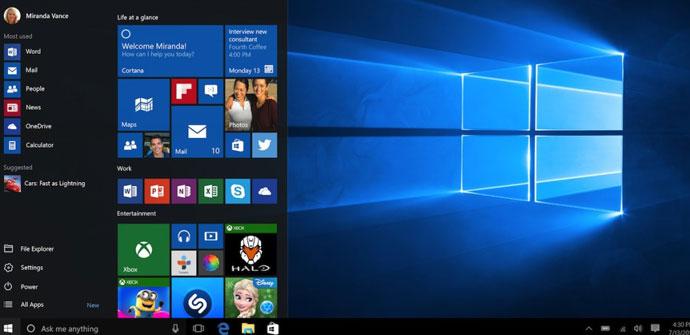
Lo primero es lo primero, y es que Windows 10 está disponible para casi todos los ordenadores, y para todos los que actualmente se estén vendiendo debido a que tiene unos requerimientos muy bajos de hardware. En concreto necesitaremos:
- Procesador a 1GHz o mayor con soporte para instrucciones PAE, NX y SSE2.
- 1 GB de RAM para sistemas de 32 bits, o 2 GB para sistemas de 64 bits.
- 16 GB para 32 bits, o 20GB para 64 libres en el disco duro.
- Tarjeta gráfica compatible con DirectX9 y controlador WDDM.
Para saber si tu sistema es de 32 o 64 bits, debes ir al panel de control, clickar en sistema, y en esa página lo pondrá. Además, el propio programa 'Obtener Windows 10' tiene una opción para ver si tu sistema es compatible.

Ahora bien, necesitamos saber cómo vamos a querer actualizar; y Windows 10 nos ofrecerá 3 opciones después de haber descargado el nuevo sistema operativo. Son las siguientes:
- Guardar todos los datos.
- Guardar solo archivos personales (borrar programas).
- Borrar todo.
Por desgracia, no os puedo contar cómo de bien funciona ni la primera ni la segunda opción ya que yo elegí la tercera.
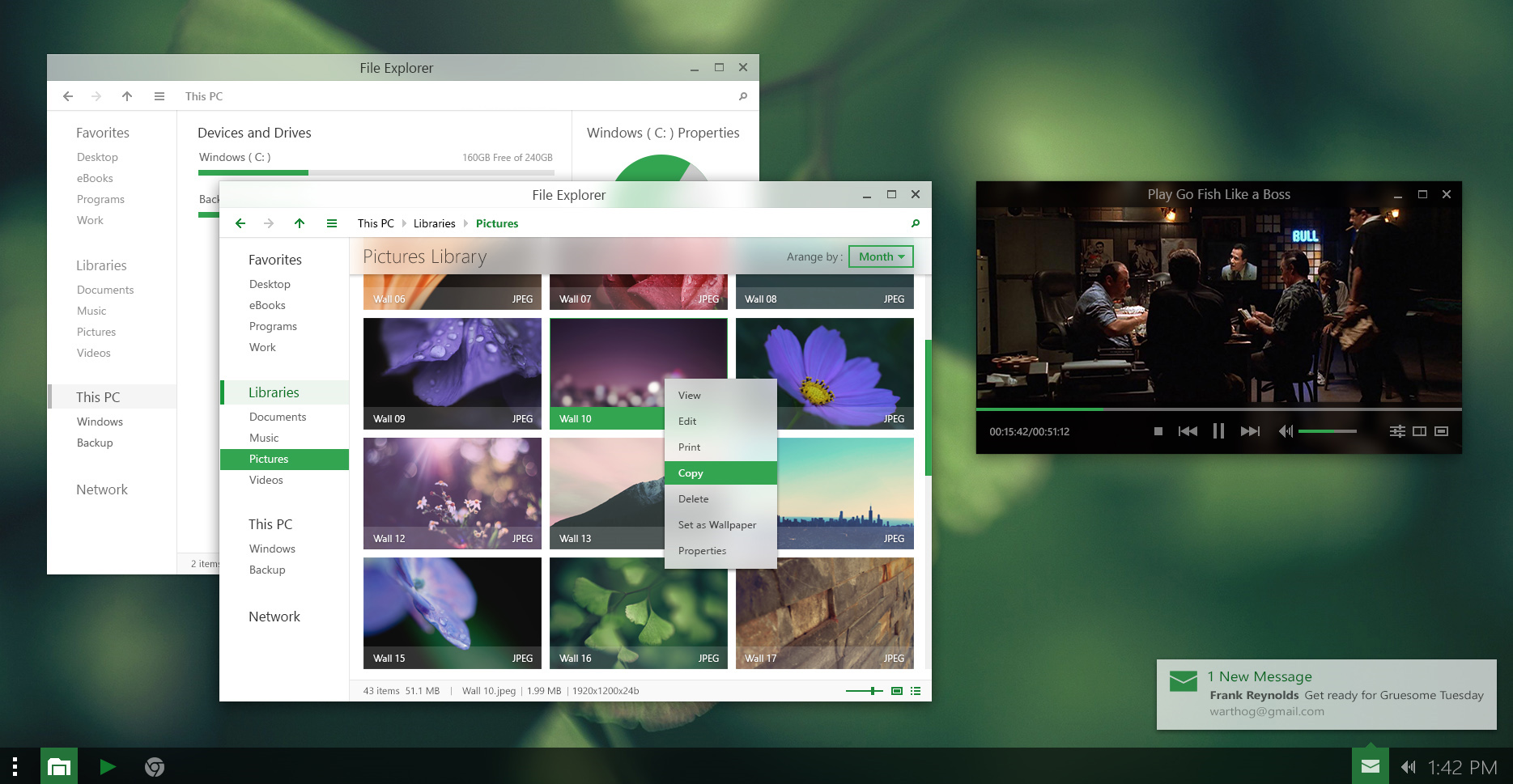
Una vez que elijamos nuestra opción, comprobará por última vez si nuestro sistema está listo para la actualización. Nos pedirá que aceptemos, y entonces se pondrá a instalar Windows 10. Esto tardará más o menos dependiendo de tu equipo, si tienes uno de alta gama tardará menos, si tienes uno de media gama también menos, pero si tienes uno bastante malo como el mío, a mí me tardó alrededor de 20-30 minutos en instalarse.
Una vez que el sistema operativo se ha instalado, nos pedirá que verifiquemos nuestro país, zona horaria y uso de teclado. Una vez lo colocamos, aplica los cambios y nos pedirá un correo electrónico de Microsoft acompañado de tu nombre, y ciertas opciones de privacidad.
Ahora nos pedirá que hagamos unas pruebas de micrófono para configurar a Cortana, nuestro nuevo asistente virtual.
Como última opción de configuración de primer uso de Windows 10 nos obligará a colocar un PIN en vez de una contraseña, asegurando que es mucho más seguro que una contraseña.

Una vez hemos terminado con el primer uso del sistema operativo, nos dará la bienvenida y nos dejará en nuestro nuevo escritorio donde empezaremos a ver las nuevas características de Windows 10.
La nueva barra de tareas con un color negro opaco, donde a la izquierda vemos el aclamado botón de inicio con la misma imagen que tenía Windows 8.1. A su izquierda vemos el símbolo de Cortana, una zona para escribir y un símbolo de micrófono. Lo más probable será que sea lo primero que probemos, y aunque se nota que en castellano no está muy completa, sigue siendo un buen asistente que nos permitirá poner alarmas, consultar el tiempo, o consultar noticias de diferentes temas. A la derecha de Cortana tenemos un icono por el que también se puede acceder con el atajo de teclas de
Windows + Tabulador . Ese icono llevará a lo que más me ha gustado del escritorio de Windows 10, y es la posibilidad de tener más de un escritorio funcionando al mismo tiempo y permitiéndonos tener nuestro trabajo mejor organizado.
Lo siguiente que podemos ver, indagando por los programas es el nuevo navegador que sustituye a
Internet Explorer, un navegador que pretende recuperar lo que un día estuvo en manos de Microsoft pero que con la llegada de
Firefox y
Chrome han perdido. Y puedo afirmar sin duda, que es igual de bueno que Chrome, pero sin consumir tanta RAM. En definitiva, una maravilla, y por eso estoy escribiendo a través de él ahora mismo, porque además, cuando cometo faltas ortográficas y no pongo tildes, el propio navegador me las pone solas.
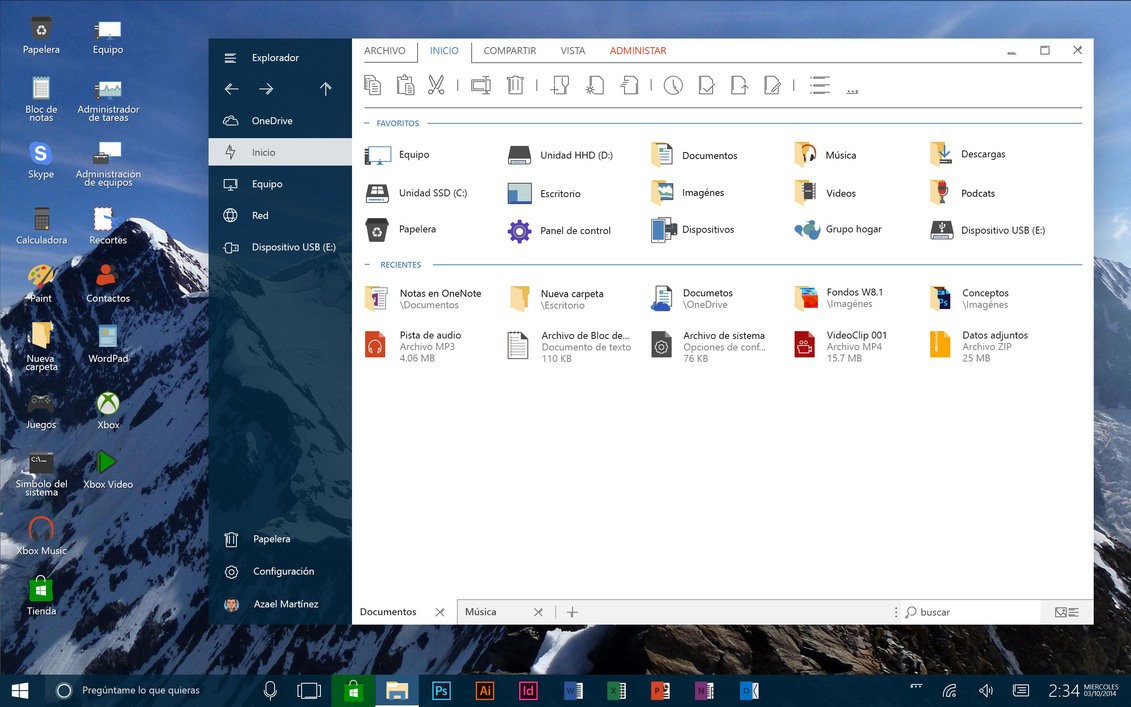
También tiene las típicas opciones de descargas, favoritos, etcétera, junto a una posibilidad que nos permite dibujar sobre el navegador, poner anotaciones y hacer capturas de pantalla a lo
Gyazo, aunque después tendremos que ir a
Paint para verlas. Las opciones de subrayador y lápiz no son muy útiles a no ser que estés haciendo un trabajo para la escuela y quieras hacerte un resumen de la Wikipedia, pero cualquier funcionalidad se agradece.
También añade la 'lista de lectura' que es algo así como el 'Ver Más Tarde' de YouTube. Una lista de páginas como las de Favoritos, pero que se supone que querremos leer en un futuro.
Al juguetear con las ventanas podremos ver que tienen una nueva forma de distribución, y es que ahora podremos o expandirlas completamente pegándolas a la parte superior de la pantalla; a la mitad pegándolas a cualquiera de los dos laterales; o la nueva, que consiste en llevar la ventana a la esquina para que esta ocupe un cuarto de pantalla y se sitúe en la esquina. Por lo que ahora podremos trabajar con 4 ventanas de forma fácil.
También, podremos establecer una ventana principal y tener a su lado otras 3 o cuantas queramos en "modo previsualización" lo llamaré, lo que permitirá elegir cual de las tres queremos agrandar al otro lado de la pantalla para superponerla a las otras.
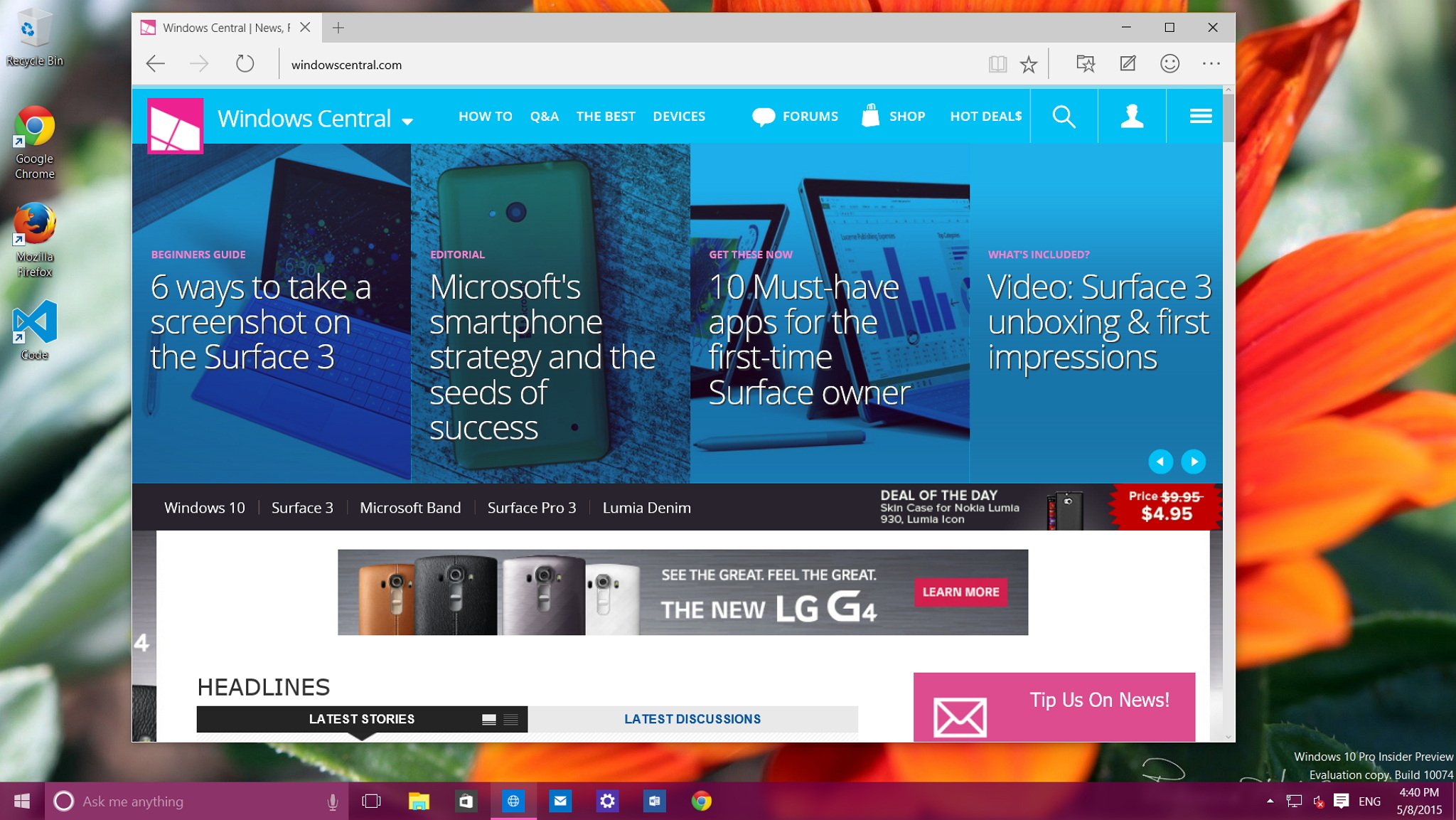
Durante todo este rato hemos estado viendo que la interfaz de Windows 10 ha fusionado la
spartan de Windows 7 y anteriores, y la
metro creada en Windows 8. Esto demuestra que Microsoft no quiere quitar de en medio la interfaz nueva, si no crear un cambio escalonado hacía lo que quieren. Algo que les quedó claro al obligarles a crear la versión 8.1.
Esto se nota por ejemplo en el menú de inicio, donde tenemos la barra a la izquierda que nos enseña algunos de los programas, las opciones de apagado, configuración etcétera, junto a una sección donde podremos poner algunas aplicaciones de escritorio como noticias o Xbox, donde se nos mostrarán las últimas noticias, o algunas notificaciones de nuestra Xbox.
Las transparencias de Windows 7 han desaparecido para quitar incompatibilidades, todas las aplicaciones exceptuando Paint se han rediseñado incluyendo calculadora o calendario.
Una nueva opción con una intefaz conocida para los usuarios de Windows 8, pero nueva para los de 7 será el centro de actividades al que podemos acceder desde la barra de tareas, al lado del reloj. Se llama
Centro De Actividades y se nota que viene inducido desde los móviles.
En esta aplicación, otros programas podrán mandar alertas o mensajes. Además, desde ella podremos modificar el brillo de la pantalla, modificar la conexión a red, el VPN, la versión de Windows 10 adaptada para tableta y mucho más.

Hablemos un poco de las aplicaciones que vienen preinstaladas en el sistema operativo. Tendremos las típicas
Alarmas Y Reloj las cuales funcionan genial, y el reloj que ha sido además de rediseñado en lo visual, también en lo práctico permitiéndonos ver la hora en cualquier ciudad del mundo, además de un cronómetro.
La típica
Calculadora que también ha cambiado su aspecto, ahora tiene 3 modos principales, que son
Estandar,
Científica y
Programador. También tenemos convertidores para volumen, longitud, peso y masa, temperatura y un largo etcétera.
El
Calendario el cual podremos sincronizar con cualquier correo electrónico que tengamos funciona como siempre, pero con un lavado de cara.
La aplicación de
Cámara que es bastante completa, nos permitirá tomar fotos, vídeos, o ráfagas de fotografías con multitud de configuraciones. Podremos cambiar la resolución, los fps del vídeo, o los Hz a los que hará la ráfaga de fotografías. Podremos complementar esta aplicación con el nuevo
Fotos, el típico que todo Windows trae, esta vez se ha cambiado su diseño, su velocidad se ha incrementado de forma exponencial y además ahora nos permite editar las imágenes como las típicas aplicaciones que tenemos en móvil, que no nos permiten nada complejo pero si nos permiten que podamos cambiar el aspecto de nuestras instantáneas de forma fácil y rápida.
Los
Contactos, aplicación que se sincroniza con nuestro móvil o nuestro skype a través del e-mail nos permitirá ver todos los contactos que tenemos y poder organizarnos o tener sus datos a mano.
La aplicación de
Correo es muy completa, y nos permite lo mismo que si entrásemos a Gmail o Outlook desde el navegador. Además, algo que muchos se preguntarán será si podemos entrar con nuestros Gmail o Yahoo, y la respuesta quizá sea sorprendente ya que nos permitirá con cualquier servicio, además de el ya típico "Multicuenta" en caso de que queramos manejar más de un correo a la vez en la misma aplicación, podremos.
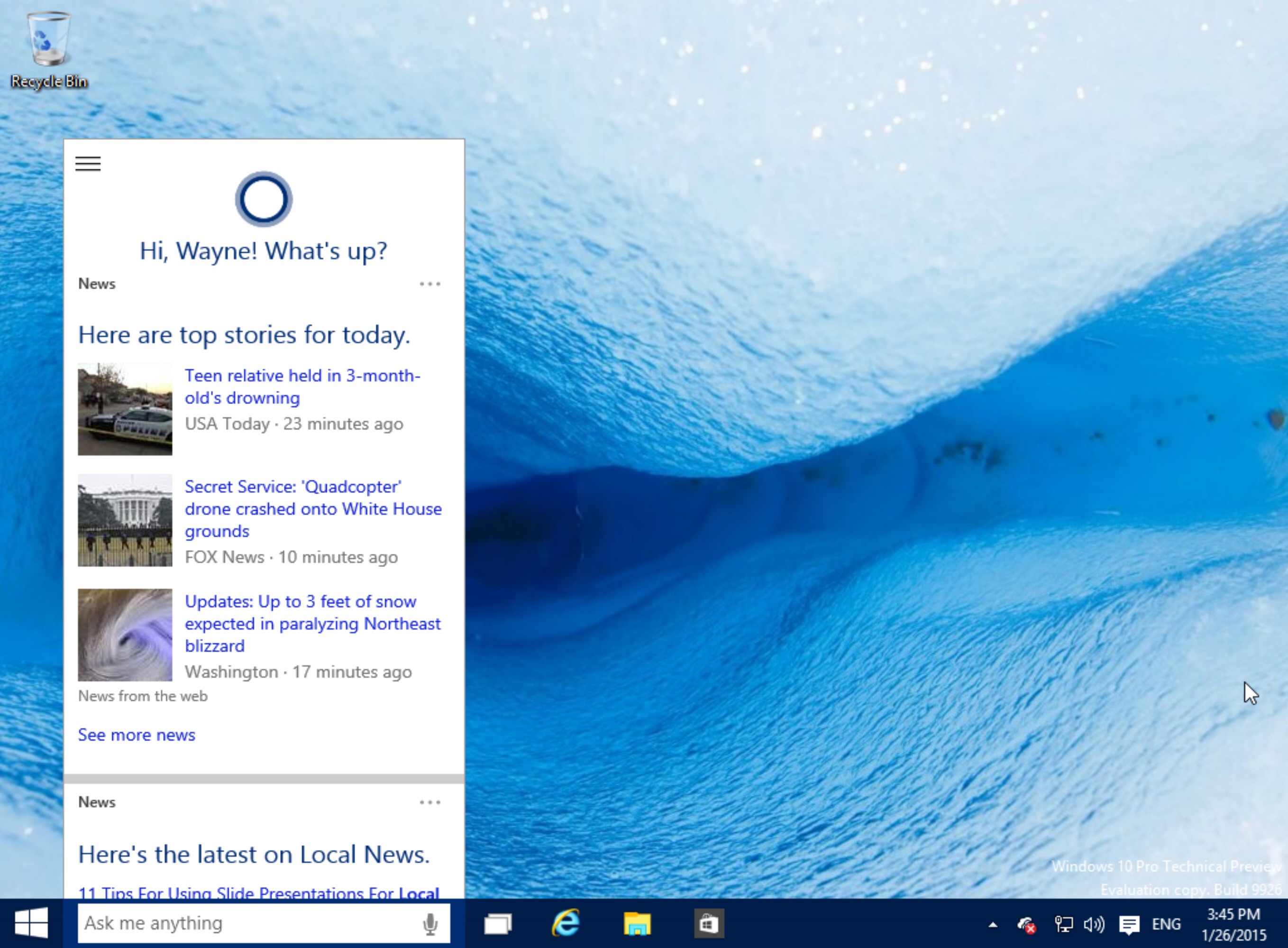
En cuanto a temas de personalización no ha cambiado prácticamente nada, aunque cabe recalcar que se ha añadido la opción de poder quitar o poner las transparencias que se crearon en Windows 7. Predefinido, el sistema operativo viene sin transparencias porque provoca bastantes incompatibilidades con programas y Microsoft lo sabe, por lo que ha decidido dejar a gusto del usuario que sigan las transparencias, o que se quede como estaba con Windows 8. Esto, con tan solo 4 clicks.
En todo este tiempo hemos visto que Windows 10 va como un tiro y que es muy completo; el rendimiento ha subido tanto en la interfaz como en los juegos aunque en este último quizá no se note mucho debido a que dependerá mucho de nuestro hardware. Necesitaremos un hardware adaptado principalmente a la nueva API Gráfica ( DirectX 12 ), que aunque compatible con prácticamente todo hardware necesitaremos que este esté preparado para sacar todo el potencial de la nueva API.




 Conectarse
Conectarse Registrarse
Registrarse









 Inicio
Inicio
 Ayuda
Ayuda
 MinClub
MinClub



 Share Topic
Share Topic









